效果图

1、矩形工具绘制一个矩形,大小自定,填充渐变
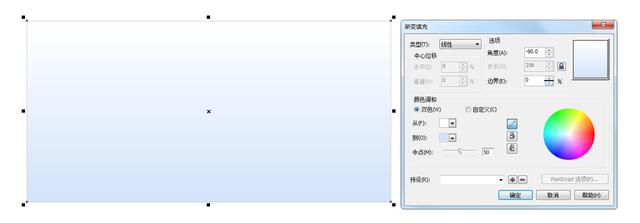
2、椭圆工具绘制一个椭圆,再复制一个摆好位置,然后按CTRL D复制一条过去,把复制好的椭圆全部选中点击上面的合并,如图


3、把合并好的填充颜色,矩形工具绘制一个矩形放到椭圆上面,把椭圆和矩形选中点击合并,填充颜色,如图



4、再把步骤3复制一层放上面,填充颜色,如图

5、选择基本形状里的完美形状里的心形绘制一个心形,填充颜色双倾斜下,再多复制几个缩小,如图

6、把步骤5所绘制的全部心形群组一直复制过去,如图

7、椭圆工具绘制一个长点的椭圆,然后一直复制过去,复制好的椭圆全部选中点击上面的合并(方法看步骤2)然后填充白色

8、把合并的椭圆轮廓去掉,把绘制好的全部群组精确裁剪到背景层,如图

9、找到基本形状工具里的心形绘制一个心形,用交互式阴影工具拉一个阴影出来


10、把心形的阴影打散,把心形不要了,把阴影填充一个颜色,如图


11、把填充好的心形阴影复制两个缩小旋转下,如图

12、用贝赛尔工具绘制天使翅膀,填充颜色,如图

13、里面的也绘制一个,填充颜色,如图

14、把翅膀选中群组,复制一片水平镜像放右边,如图


15、用基本形状里的心形绘制一个大点的心形,转曲用形状工具调下,填充颜色,如图

16、文字工具打上文字信息,调个好看的字体,我这里用的是华康海报体

17、把文字层复制一层拉大,填充另一种颜色,如图

18、现在就要用调和来制作立体字了,选择交互式调和工具从大小拉小字拉,步长改为200,如图

19、点击最上面一层文字复制一层,填充渐变放到上面,如图

20、再绘制一个心形转曲用形状工具调得可爱点,填充颜色,如图

21、把心形描个轮廓,加粗点,再用文字工具与上爱的英文放里面,如图

22、用矩形工具绘制一个长矩形放到心形下面,填充颜色描个轮廓,如图

23、最后导入情人人物素材,这个素材可以去素材网下载,导入后放好位置,还可以在上面加上LOGO啊,促销信息等等,这样就算完成了






